L'app Music di Apple è un servizio di streaming per vari brani realizzati da artisti famosi. Ma le app sono destinate ad avere problemi per molte ragioni, rendendo Apple Music non funziona su iPhone o Android. L'approccio che adotterai dipende dalle cause del problema sull'app. Quindi questo articolo ti guiderà fornendo le migliori soluzioni per riparare l'app Apple Music. Quindi, puoi goderti un ascolto infinito.
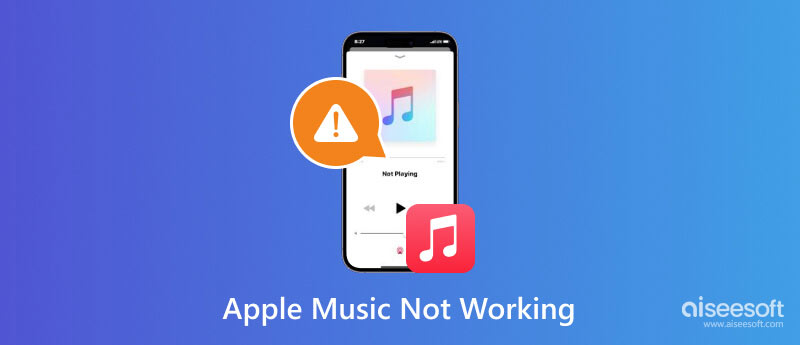
Il tuo iPhone ha l'app Apple Music come servizio di streaming musicale predefinito. Il tuo abbonamento ti consente di vivere un'esperienza senza interruzioni con le tue colonne sonore preferite. Se riscontri problemi con l'app, ecco i possibili motivi e soluzioni per risolverli.
A volte potresti non aver notato che il tuo abbonamento non è attivato o che l'abbonamento a Apple Music non funziona. Assicurati di essere abbonato alla versione premium dell'app seguendo i passaggi seguenti:
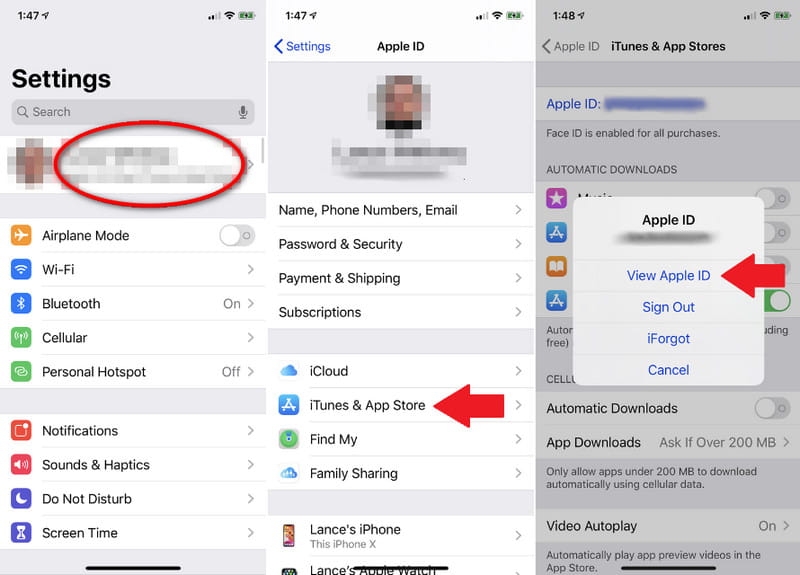
Quando apri l'app Musica solo per scoprire che tutti i brani e le playlist non sono presenti, è possibile che si tratti di una novità aggiornamento iOS li hanno rimossi. Ma se usi iCloud per il backup e la sincronizzazione, puoi recuperare le tue playlist su Apple Music. Ecco cosa devi fare:
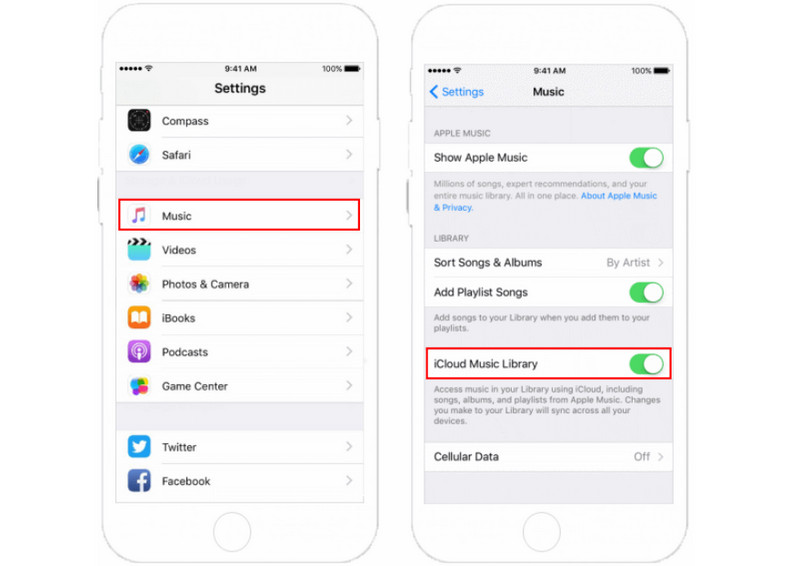
Uno dei metodi più efficaci per riparare Apple Music quando non funziona è eliminare l'app dal tuo iPhone. Questo metodo aiuterà anche a risolvere altri problemi come Apple Music Sing non funziona e la libreria musicale non si carica. Non preoccuparti dei dati dell'app, poiché hai la possibilità di conservarli durante l'eliminazione di Apple Music. Controlla i passaggi su come farlo:
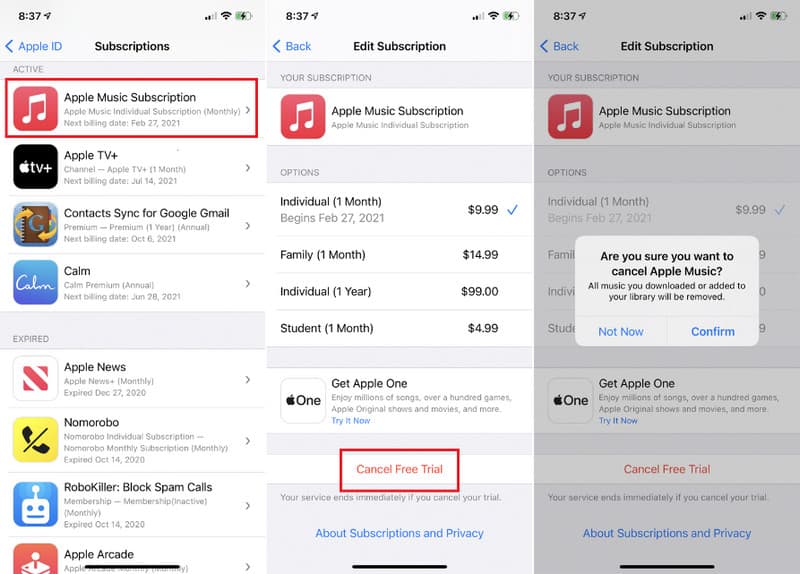
Utilizza uno strumento professionale per riparare Apple Music che non funziona su iPhone o iPad. Ripristino del sistema iOS Aiseesoft è un programma con molteplici soluzioni per riportare il sistema iOS alla normalità. Oltre a riparare l'app Musica, questo strumento è impostato anche per riparare i problemi di avvio del loop, disabilità e ricarica sul tuo dispositivo iOS. Ti consente di conservare o cancellare i dati in modo sicuro scegliendo tra le modalità Standard e Avanzata. Inoltre, supporta tutte le versioni di iPhone e iPad, fino all'ultima serie iPhone 15 e iOS 17, semplificando la connessione dei dispositivi.

Scarica
Ripristino del sistema iOS Aiseesoft
Sicuro al 100%. Nessuna pubblicità.
Sicuro al 100%. Nessuna pubblicità.
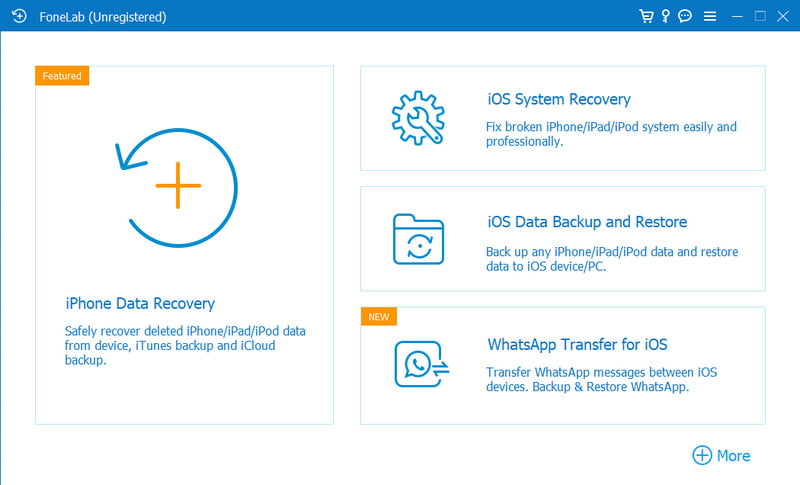
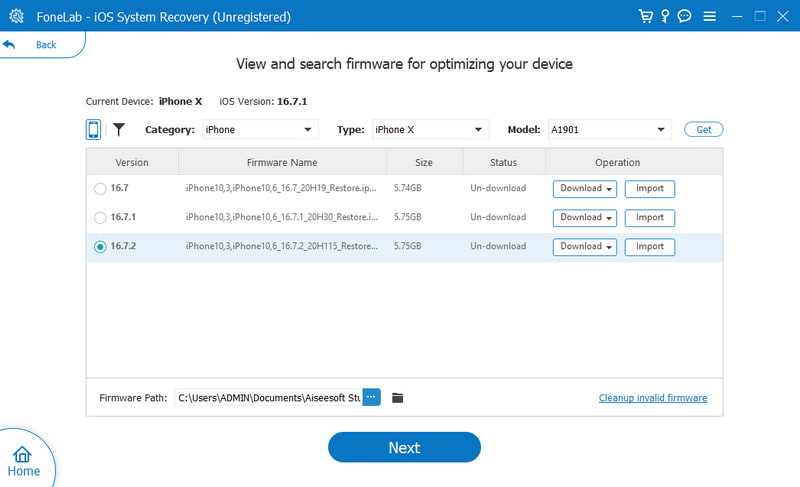
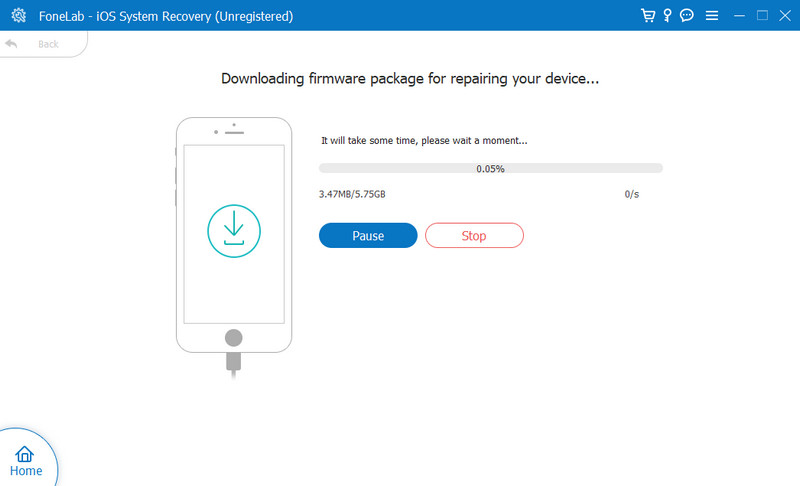
L'app Apple Music è scaricabile su Android. Abbonandoti al piano premium potrai vivere infinite esperienze di ascolto con le stesse funzioni degli iPhone. Tuttavia, l'app può ancora presentare errori e troverai un modo per risolvere i problemi sul tuo Android.
Apple Music non si connetterà online con una connessione Internet instabile. Sebbene disponga di una modalità offline, alcune funzioni potrebbero non funzionare bene e richiedere Internet. Se vedi l'icona WiFi sulla barra di stato del tuo dispositivo, prova ad accenderlo e spegnerlo. Oppure scegli i dati mobili per connetterti. Un altro modo è riavviare il router e verificare se l'app funziona.
Un modo per verificare se Apple Music non funziona è tramite la pagina ufficiale. La maggior parte degli errori vengono pubblicati lì e avviserà sia gli utenti iPhone che Android se il server non è attivo. Ricorda, il segno rosso significa che l'app non funziona al momento e il verde significa che è perfetta. Se vedi verde nonostante si sia verificato un problema, consulta la soluzione successiva.
Una versione aggiornata di Apple Music è importante per nuove funzionalità e bug corretti. Sebbene sia possibile attivare un'opzione di aggiornamento automatico, è comunque necessario verificare se è stato rilasciato un nuovo aggiornamento. Per fare ciò, ecco i semplici passaggi:
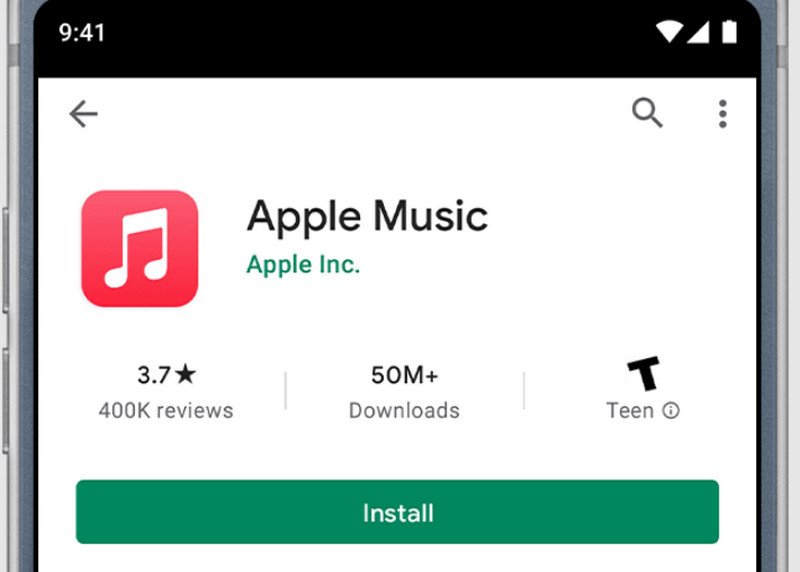
È importante cancella la cache su Android per evitare che si blocchi o non funzioni correttamente. Sebbene la cache aiuti ad accelerare la navigazione e a mostrare interessi simili, sovraccaricherà l'app, causando il malfunzionamento. Ecco come declutterare la cache di Apple Music da Android:
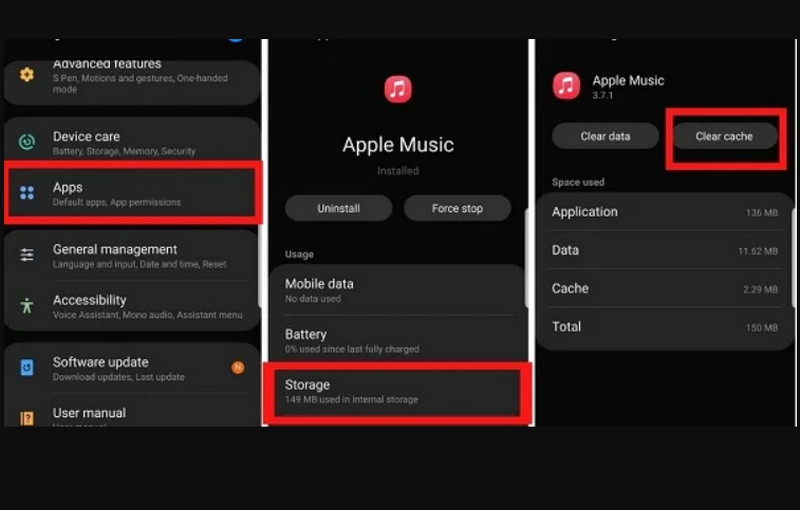
Perché alcuni brani non funzionano su Apple Music?
Probabilmente il brano non è ancora disponibile nella libreria di Apple Music. Se trovi che un brano è disattivato, significa che l'app lo rimuove dal server. Alcuni artisti lo ricaricheranno, quindi devi attendere gli aggiornamenti.
Cosa fare quando Apple Music non funziona per i download?
Assicurati che l'abbonamento a Apple Music ti consenta di scaricare brani per lo streaming offline. Se non ci sono problemi con il piano, controlla lo spazio di archiviazione sul dispositivo o gestisci la connessione Internet mentre usi l'app.
Come risolvere il problema con Apple Music che non si connette agli Airpods?
Prova a disconnettere e ricollegare gli AirPods all'iPhone. Puoi anche utilizzare i metodi in questo post per problemi con l'app. Se gli AirPods sono nuovi, è possibile che presentino difetti di fabbricazione. Vai a un Apple Store locale per sostituirli.
Come risolvere il problema con l'arresto forzato di Apple Music?
Se l'app non ti consente di accedere alla libreria, puoi eliminare l'app e reinstallarla successivamente. Vai alle impostazioni e tocca il menu Generale per accedere allo spazio di archiviazione dell'iPhone. Scorri verso il basso e tocca Apple Music. Tocca il pulsante Elimina app o Scarica app per disinstallare Apple Music. Quindi, puoi reinstallare nuovamente l'app dall'App Store.
Conclusione
Questo articolo ha mostrato le migliori soluzioni per risolvere Apple Music non funziona su iPhone eAndroid. Ora puoi goderti l'ascolto della musica senza problemi. Ma se non sai quali sono le cause degli errori sul tuo dispositivo, scarica Aiseesoft iOS System Recovery per correggere rapidamente iPhone disabilitati, consumo della batteria e altri. Fai clic sul pulsante Scarica per provarlo subito su Windows e Mac.

Riporta il tuo sistema iOS alla normalità in vari problemi come essere bloccato in modalità DFU, modalità di ripristino, modalità cuffie, logo Apple, ecc. Normale senza alcuna perdita di dati.
Sicuro al 100%. Nessuna pubblicità.
Sicuro al 100%. Nessuna pubblicità.